蘋果怎么截圖?蘋果筆記本電腦怎么截圖?
蘋果電腦怎么截圖?蘋果筆記本電腦怎么截圖?由于蘋果電腦采用的是mac系統,使用的用戶相對較少,蘋果MAC為了可以方便人們的使用,它為人們優化了非常多的實用的小工具,不少購買蘋果電腦的朋友經常會遇到一些截圖困擾,下面,小編給大伙講解蘋果電腦快速截圖的操作。
按住組合快捷鍵:Command+shift+3 : 全屏截圖,保存截圖到桌面。
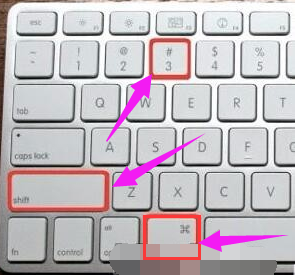
按住組合快捷鍵:Command+shift+4 : 鼠標選定區域截圖,也就是自定義區域大小截圖,保存截圖到桌面。
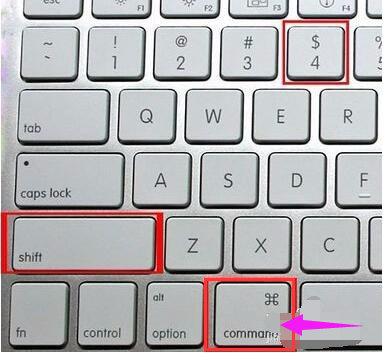
以上兩個操作,如果你同時按住Ctrl,最后保存截圖在剪切板里,你可以Command+V來直接粘貼到編輯界面。
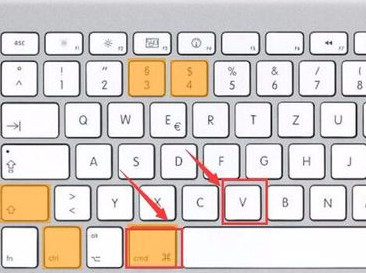
上面是簡單的使用組合快捷鍵截圖,第二種截圖:還有小技巧,一是使用Command+shift+4后,按下空格鍵,鼠標會變成一個小相機,這時候使用鼠標對一個窗口點擊一下鼠標左鍵,已經對一個窗口進行了截圖。
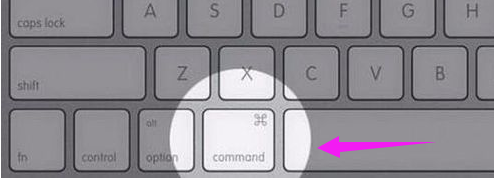
二是按Command+shift+4 后 ,畫一個抓取的區域,不要松開鼠標,接著按住空格可以移動這個區域;
然后按住 Shift后,將鎖定X 或者 Y軸進行拖動;
按住 Option后將按照區域圓心進行放大。最后所有截圖將直接顯示在桌面上。
截圖也可以在屏保的使用,操作如下:
首先,進入“系統偏好設置” -> “桌面于屏幕保護” -> “屏幕保護程序”。
選擇想截屏的屏幕保護,按住Command-Shift,然后點擊“測試”按鈕。
等屏幕保護開始運行后,不要松開Command-Shift鍵,然后再按照自己需求按3或4鍵。
一張屏幕保護的截屏就完成了。
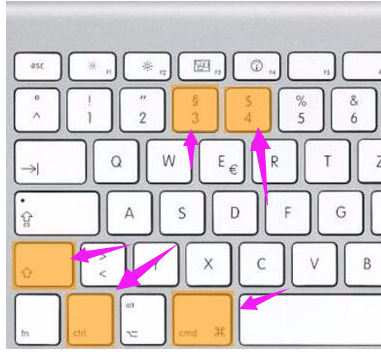
附注:
蘋果電腦在Win系統中,由于Macbook鍵盤上是沒有Print Screen按鍵的
大家可以用如下方法截圖:
全屏截圖:fn+shift+F11
窗口截圖:fn+option+shift+F11
如果使用長Mac鍵盤的,可以使用F14作為截圖









